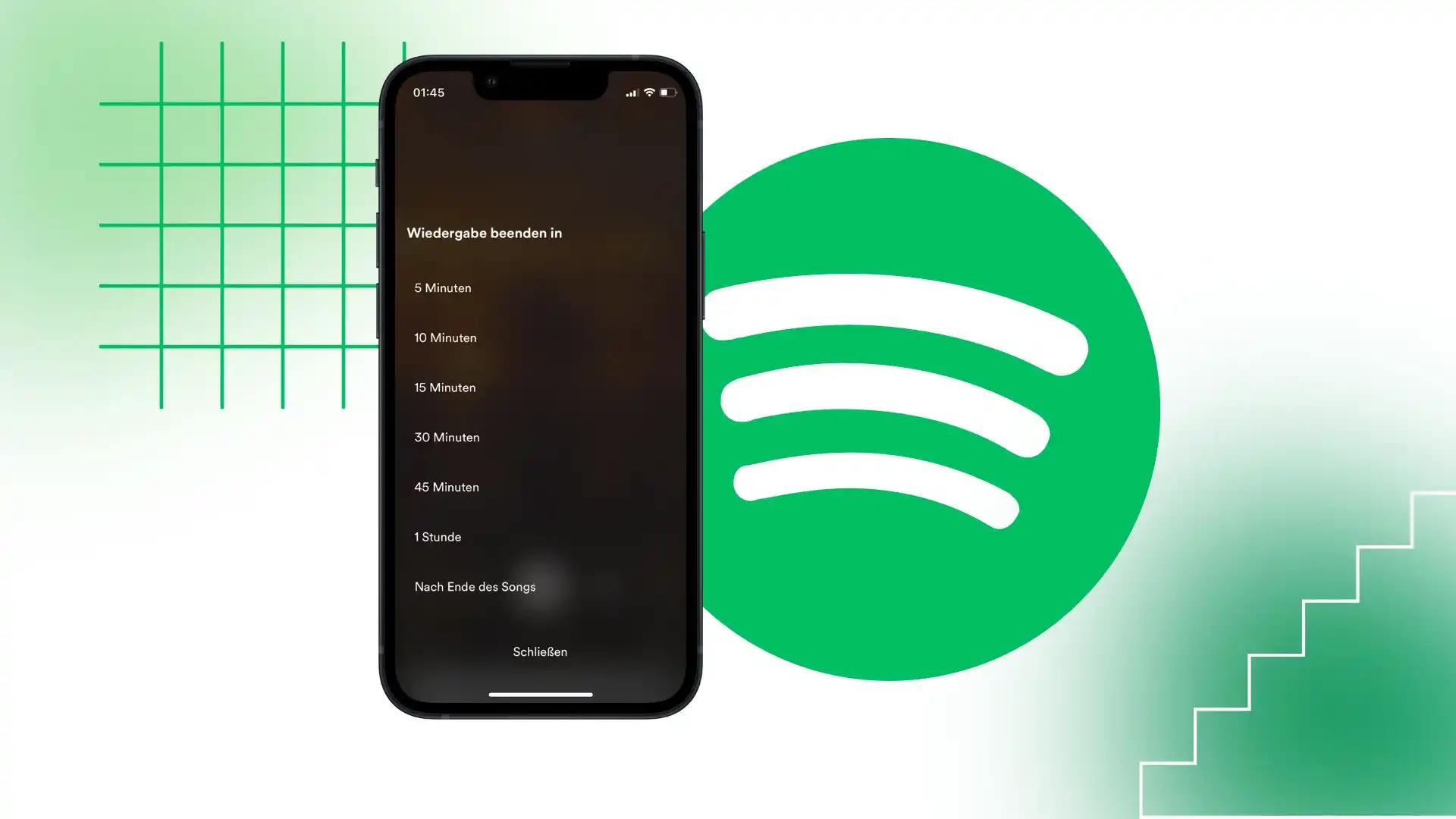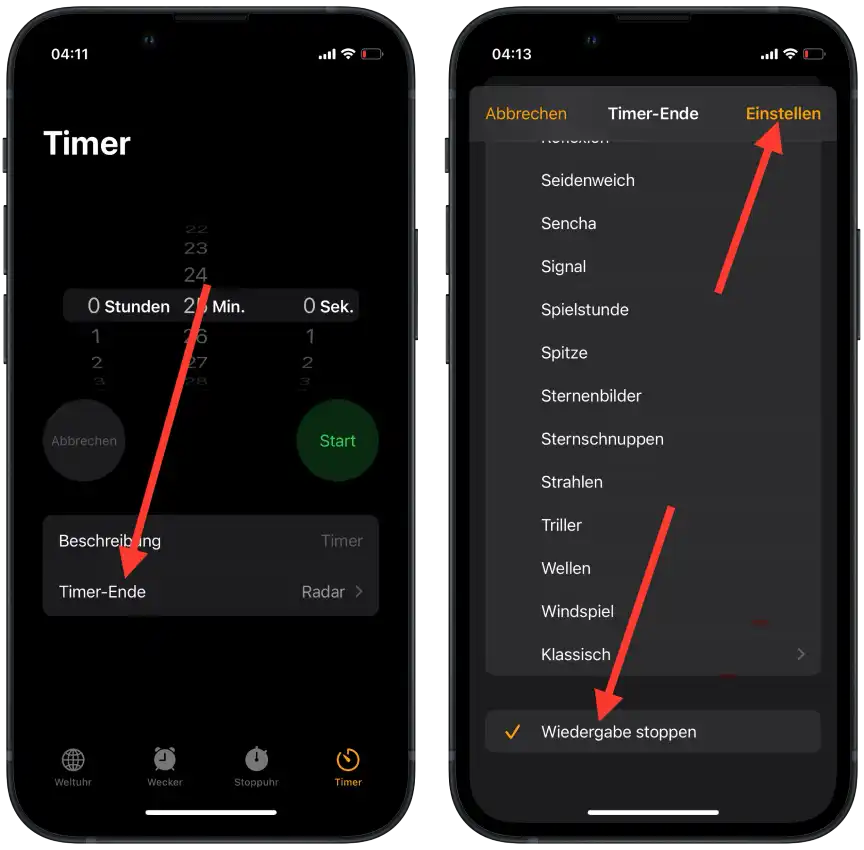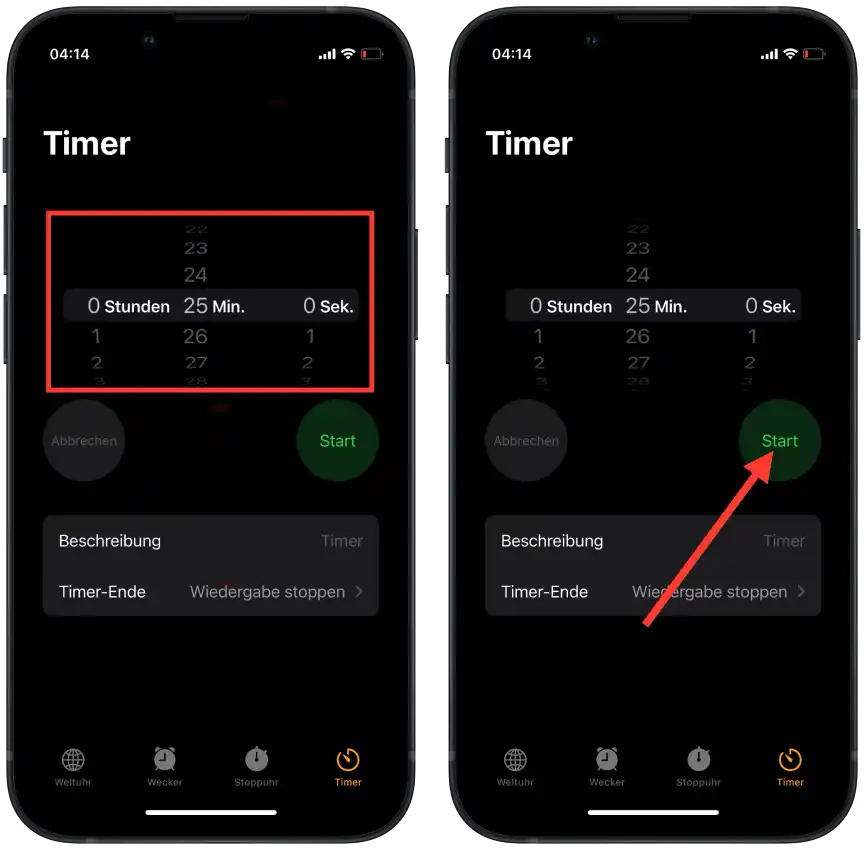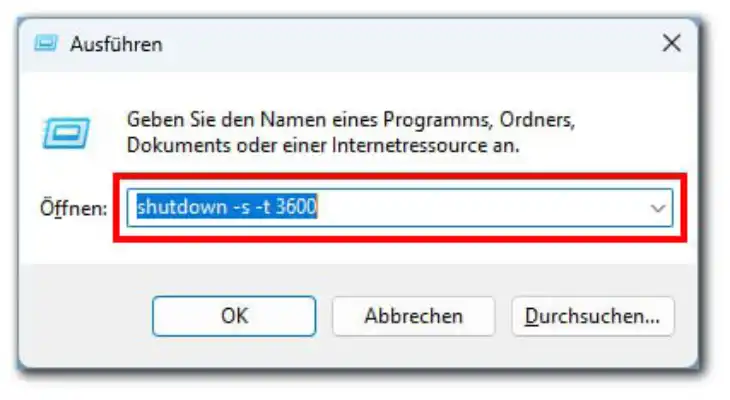Der Schlaf-Timer in Spotify ist eine Funktion, die es den Benutzern ermöglicht, die Musikwiedergabe nach einer festgelegten Zeitspanne automatisch zu stoppen.
Warum das wichtig ist.
Viele Menschen verwenden Musik als Einschlafhilfe. Wenn jedoch die Musik die ganze Nacht läuft, kann dies den Schlaf stören. Der Schlaf-Timer stellt sicher, dass die Musik nach einer bestimmten Zeit stoppt und Sie ruhig schlafen können. Wenn Sie Spotify ohne WLAN nutzen, kann das Einstellen eines Schlaf-Timers Ihnen helfen, mobile Daten zu sparen.
Das große Ganze.
Auf dem iPhone gibt es einen eingebauten Schlaf-Timer, den man in Verbindung mit Spotify und anderen Musikwiedergabe-Apps verwenden kann. Dieser Timer befindet sich in der „Uhr“-App und bietet im Vergleich zum eingebauten Spotify-Schlaf-Timer flexiblere Einstellungen. In der „Uhr“-App auf dem iPhone können Sie eine genaue Zeit bis zur Sekunde einstellen. Dies ermöglicht es Ihnen, genau zu bestimmen, wann die Musik stoppen soll. Im Gegensatz dazu bietet der Spotify Sleep Timer eine engere Auswahl an Zeitintervallen und lässt dem Benutzer nicht so viel Anpassungsfreiheit. Unter Mac OS gibt es keine Option zur Aktivierung des Sleep Timers für Spotify.
Auf einem Windows-PC gibt es eine andere Möglichkeit, dies zu tun. PC-Benutzer können die Tastenkombination Windows + R verwenden, um einen einfachen Timer zu erstellen, der den Computer herunterfährt und damit die Musikwiedergabe auf Spotify beendet.
Wie funktioniert das?
Auf einem iPhone: Drücken Sie die drei Punkte→Wählen Sie Sleeptimer→Wählen Sie eine geeignete Zeit.
Auf dem Mac: Diese Option ist nicht mehr verfügbar.
Auf dem PC: Drücken Sie Windows + R auf Ihrer Tastatur→Geben Sie shutdown -s -t XX*60 ein→Klicken Sie auf OK.
Spotify Sleep Timer über die mobile App einschalten
Spotify bietet die Möglichkeit, einen Schlaf-Timer zu setzen, damit die App nach einer bestimmten Zeit automatisch die Musikwiedergabe stoppt. Befolgen Sie diese einfachen Schritte, um ihn auf Ihrem mobilen Gerät einzurichten:
- Öffnen Sie die Spotify App auf Ihrem Handy.
- Spielen Sie den Track oder die Playlist ab, den/die Sie hören möchten.
- Gehen Sie nun zum Wiedergabebildschirm.
- Tippen Sie oben rechts auf dem Bildschirm auf die drei Punkte.
- Wählen Sie im Dropdown-Menü „Sleeptimer„.
- Ihnen wird die Option angeboten, nach wie viel Zeit Sie die Wiedergabe stoppen möchten: von 5 bis 60 Minuten in 5-Minuten-Schritten.
Nachdem der Timer eingestellt ist, wird die Musik für die festgelegte Zeit abgespielt und dann automatisch gestoppt.
Timer auf dem iPhone verwenden
Sie können auch den integrierten Timer auf Ihrem iPhone einschalten. Diese Funktion funktioniert nicht nur für Spotify, sondern für jegliche Mediendateien, die auf Ihrem Gerät abgespielt werden, sei es Musik, Podcasts, Hörbücher oder Videos. Nachdem der Timer abgelaufen ist und die Wiedergabe gestoppt wurde, wird der Bildschirm Ihres iPhones automatisch gesperrt. Dies kann nützlich sein, um Akkuleistung zu sparen.
- Öffnen Sie die „Uhr„-App auf Ihrem iPhone.
- Gehen Sie zum Tab „Timer“ am unteren Bildschirmrand.
- Klicken Sie auf „Wiedergabe stoppen„.
- Wählen Sie die Option „Wiedergabe stoppen“ und klicken Sie auf „Einstellen„.
- Stellen Sie die gewünschte Timer-Zeit ein.
- Drücken Sie „Start“ in der „Uhr“-App, um den Timer zu starten.
Sobald der von Ihnen eingestellte Timer abgelaufen ist, wird die Musik in Spotify automatisch gestoppt.
Spotify Sleep Timer auf dem Mac einschalten
Über einen Browser können Sie keinen Sleep Timer für Spotify einstellen. Diese Option ist nur für mobile Apps verfügbar.
Früher habe ich auf dem Mac in den Einstellungen einen Timer zum Sperren des Bildschirms eingestellt. Dies war über das Fenster mit den Batterieeinstellungen möglich. Aber als macOS Ventura herauskam, wurde diese Option eingeschränkt. Unter macOS Ventura können Sie das Häkchen bei der Option „Automatischen Ruhezustand des Computers aufheben, wenn der Bildschirm ausgeschaltet ist“ nicht entfernen.
Spotify Sleep Timer auf dem PC einschalten
Auf einem PC können Sie die Tastenkombination Windows + R verwenden, um den Sleep-Timer zu starten. Die Windows + R-Tastenkombination öffnet das „Ausführen“-Dialogfenster, in dem verschiedene Befehle und Programme gestartet werden können. Obwohl Spotify für Windows keinen eingebauten Sleep Timer hat, können Sie diesen Befehl verwenden, um einen einfachen Sleep Timer für Spotify zu erstellen.
Folgen Sie diesen Schritten:
- Öffnen Sie Spotify und starten Sie die Musikwiedergabe.
- Drücken Sie die Tastenkombination Windows + R.
- Im „Ausführen“-Dialog geben Sie den folgenden Befehl ein (ersetzen Sie XX durch die Anzahl der Minuten, nach denen Sie die Wiedergabe stoppen möchten):
shutdown -s -t XX*60
- Zum Beispiel, für 60 Minuten geben Sie
shutdown -s -t 3600ein. - Klicken Sie auf „OK„.
Nachdem Sie diese Schritte ausgeführt haben, wird Ihr Computer automatisch nach der angegebenen Zeit heruntergefahren, was auch die Wiedergabe in Spotify stoppt.
Diese Methode fährt den Computer komplett herunter, also stellen Sie sicher, dass alle wichtigen Dateien und Anwendungen gespeichert und geschlossen sind, bevor Sie sie verwenden. Wenn Sie das geplante Herunterfahren abbrechen möchten, verwenden Sie den Befehl shutdown -a im „Ausführen“-Dialogfenster.